Thèmes Windows 11 non synchronisés ? Comment y remédier
 Synchroniser vos paramètres et préférences Windows 11 est une bonne façon d’avoir les mêmes paramètres sur vos appareils Windows.
Synchroniser vos paramètres et préférences Windows 11 est une bonne façon d’avoir les mêmes paramètres sur vos appareils Windows.
Cependant, des utilisateurs ont signalé des problèmes de synchronisation de leur thème Windows 11 entre leurs appareils.
Pourquoi mon thème Windows 11 ne se synchronise-t-il pas ?
Il existe plusieurs raisons pour lesquelles votre thème Windows 11 ne se synchronise pas. L’une d’elles pourrait être que l’administrateur de votre PC a désactivé les paramètres de synchronisation. Votre compte Microsoft peut ne pas être vérifié, ou certaines informations de compte sont incorrectes.
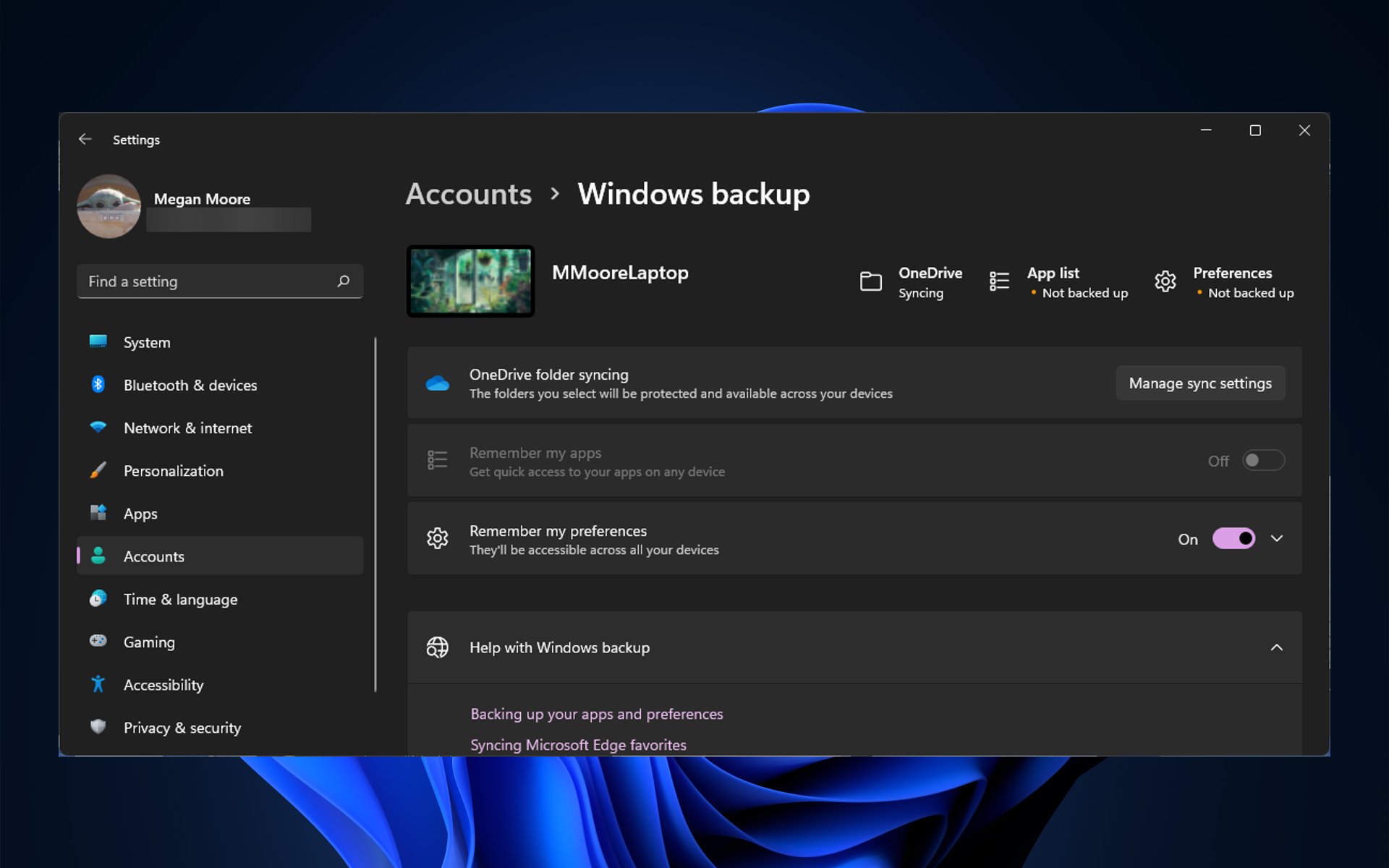 Des fichiers système corrompus peuvent également causer cette erreur. Essayez les solutions ci-dessous pour résoudre rapidement ce problème.
Des fichiers système corrompus peuvent également causer cette erreur. Essayez les solutions ci-dessous pour résoudre rapidement ce problème.
Comment faire pour que mon thème Windows 11 se synchronise ?
1. Vérifiez votre compte
Cela peut sembler une solution évidente, mais vérifiez que votre compte Microsoft est vérifié. Vous pouvez le faire en vous connectant à votre compte Microsoft sur n’importe quel navigateur. S’il y a un lien vous demandant de vérifier votre compte, procédez à cette vérification.
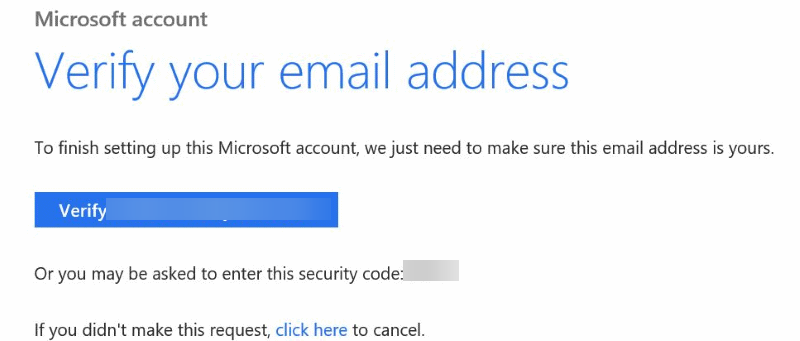 Si votre compte Microsoft n’est pas vérifié, les préférences de synchronisation comme les thèmes entre appareils ne fonctionneront pas correctement. Après avoir vérifié votre compte, redémarrez votre appareil et activez la synchronisation dans les paramètres.
Si votre compte Microsoft n’est pas vérifié, les préférences de synchronisation comme les thèmes entre appareils ne fonctionneront pas correctement. Après avoir vérifié votre compte, redémarrez votre appareil et activez la synchronisation dans les paramètres.
2. Désactivez puis réactivez la synchronisation
- Cliquez sur Démarrer et ouvrez Paramètres (ou appuyez sur Windows + I ).
-
Allez dans Comptes puis Sauvegarde Windows.
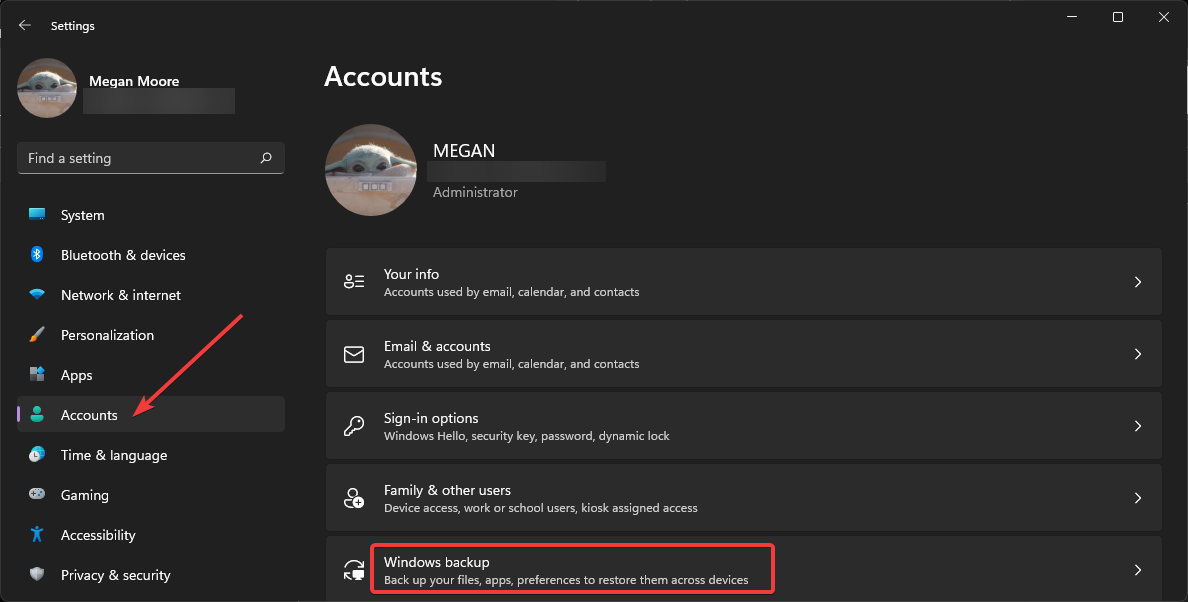
-
Désactivez Se souvenir de mes préférences et redémarrez votre PC.
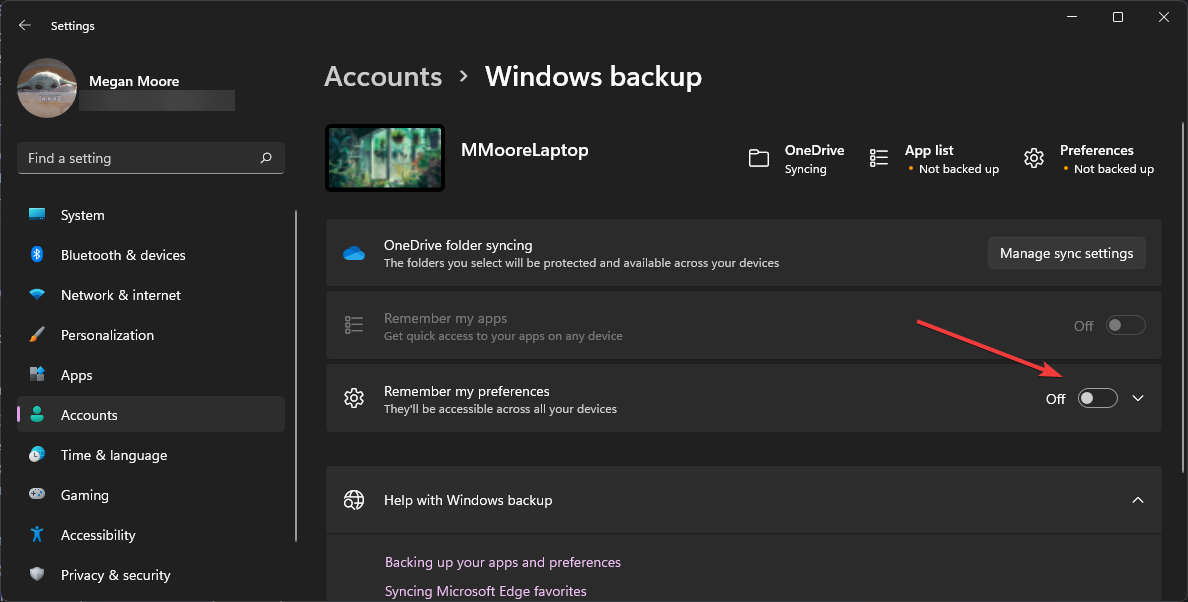
-
Retournez à Sauvegarde Windows et réactivez Se souvenir de mes préférences.
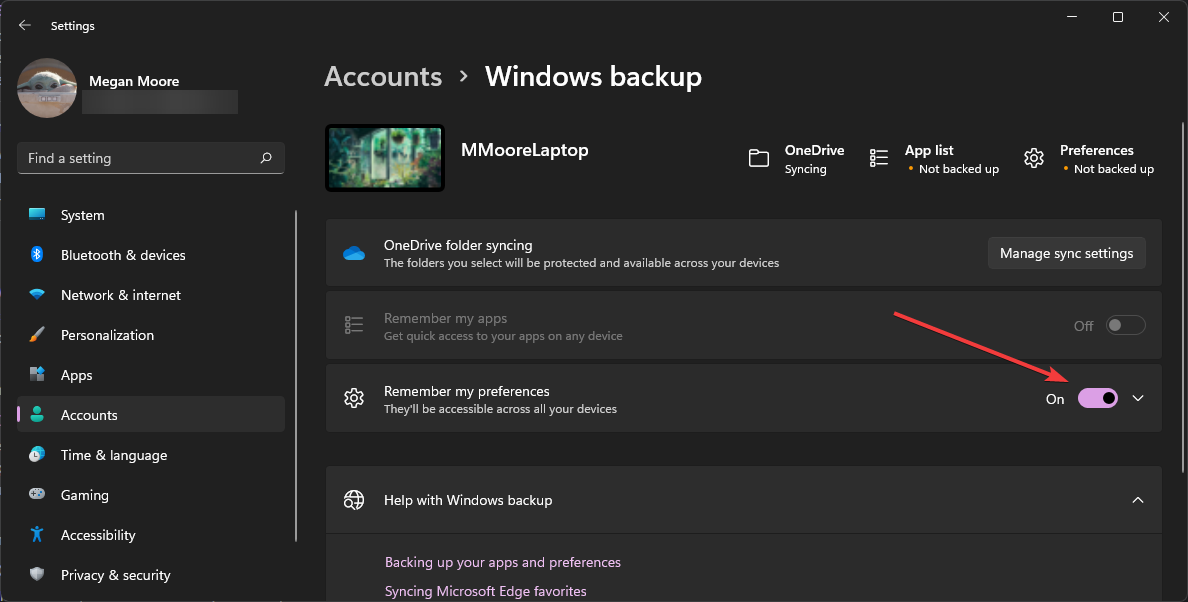
Parfois, un bon réinitialisation des paramètres de synchronisation fait l’affaire. Vous devrez peut-être patienter un certain temps avant de réactiver la synchronisation pour qu’elle fonctionne correctement. En savoir plus sur ce sujet
- Comment désinstaller Windows 11 et installer Windows 10
- Comment acheter une clé de produit Windows 11 (Guide étape par étape)
- Comment installer Windows 11 sans logiciels superflus (Guide simple pour tous)
- Comment installer Windows 11 sans Internet : Configuration rapide hors ligne
- Installer Windows 11 sur du matériel non pris en charge : Étape par étape pour la mise à jour 24H2
3. Analyse SFC
- Cliquez sur Démarrer et cherchez Invite de commandes.
-
Faites un clic droit sur Invite de commandes et sélectionnez Exécuter en tant qu’administrateur.
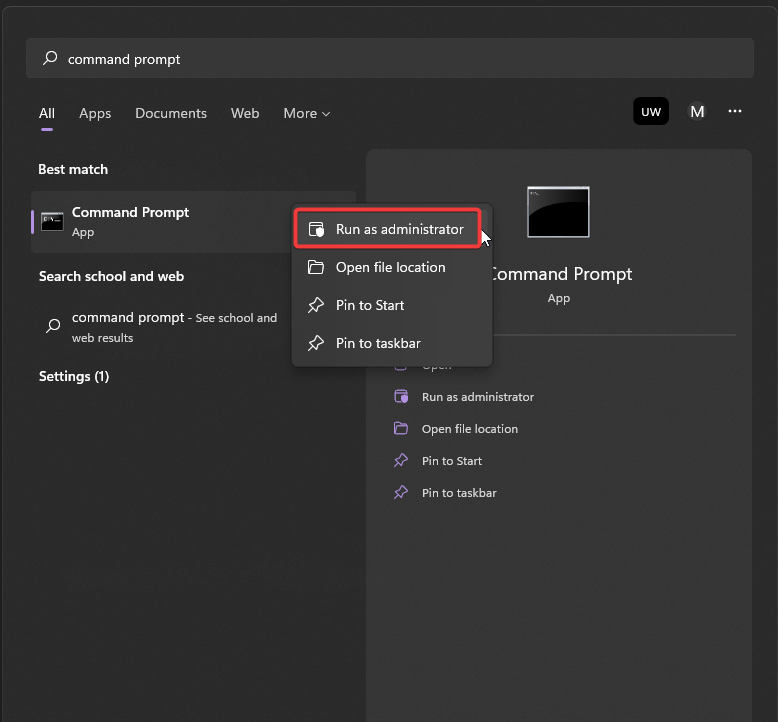
-
Tapez la commande suivante et appuyez sur Entrée :
sfc /scannow -
Attendez que l’analyse soit terminée, puis redémarrez votre PC.
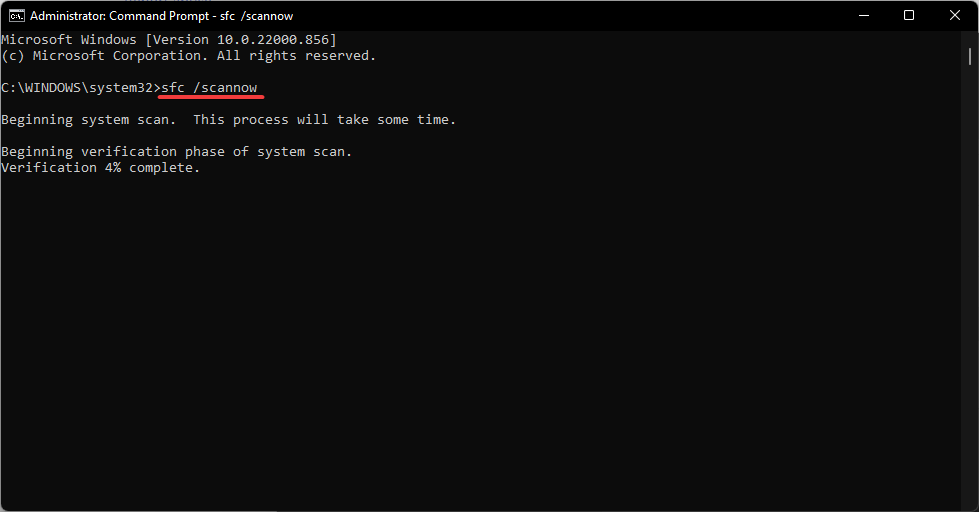
Le vérificateur de fichiers système (SFC) analyse votre PC à la recherche de fichiers système corrompus qui pourraient être la raison pour laquelle votre thème Windows 11 ne se synchronise pas.
4. Déconnectez puis reconnectez votre compte
- Cliquez sur Démarrer et ouvrez Paramètres (ou appuyez sur Windows + I ).
-
Cliquez sur Comptes puis sélectionnez E-mail et comptes.
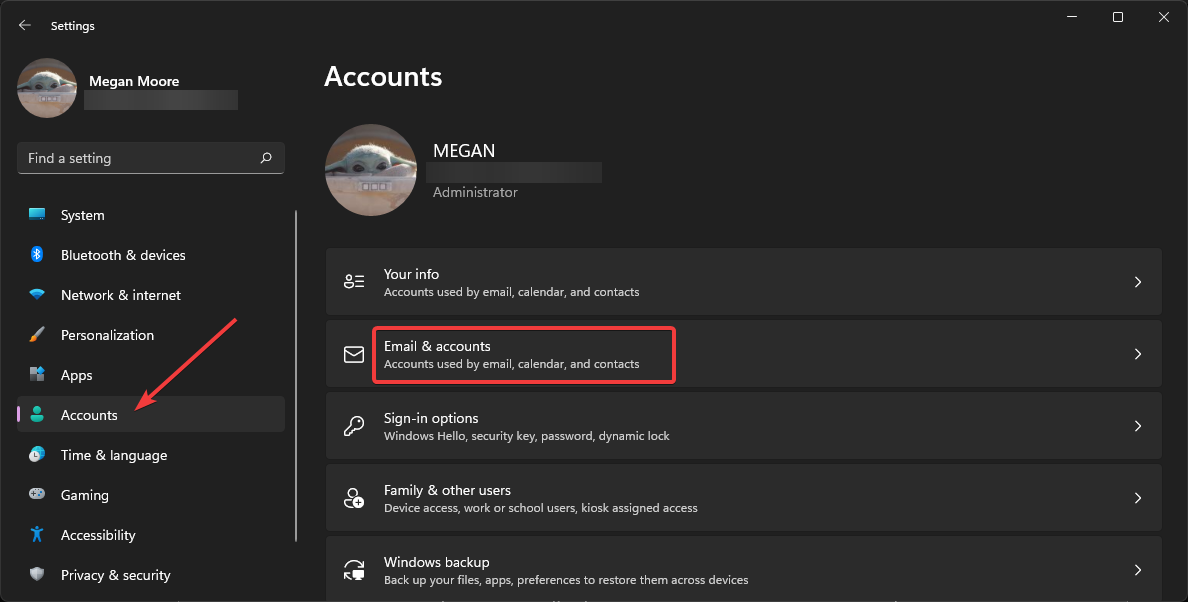
-
Trouvez le compte professionnel ou scolaire et sélectionnez Gérer.
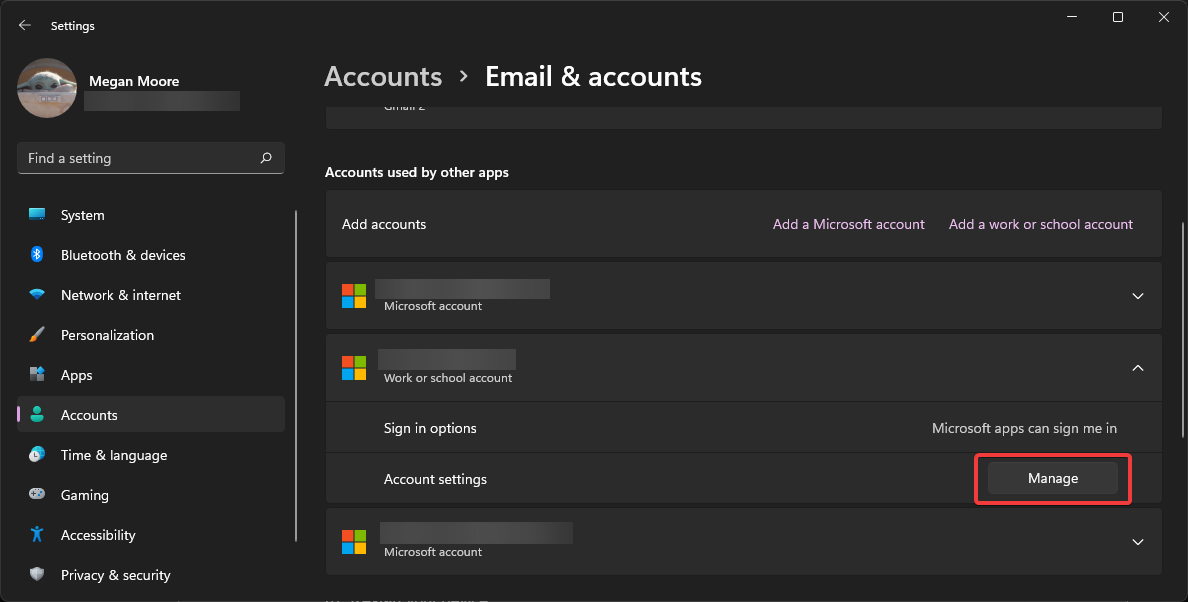
-
Dans l’aperçu de votre compte, cliquez sur Déconnexion partout.
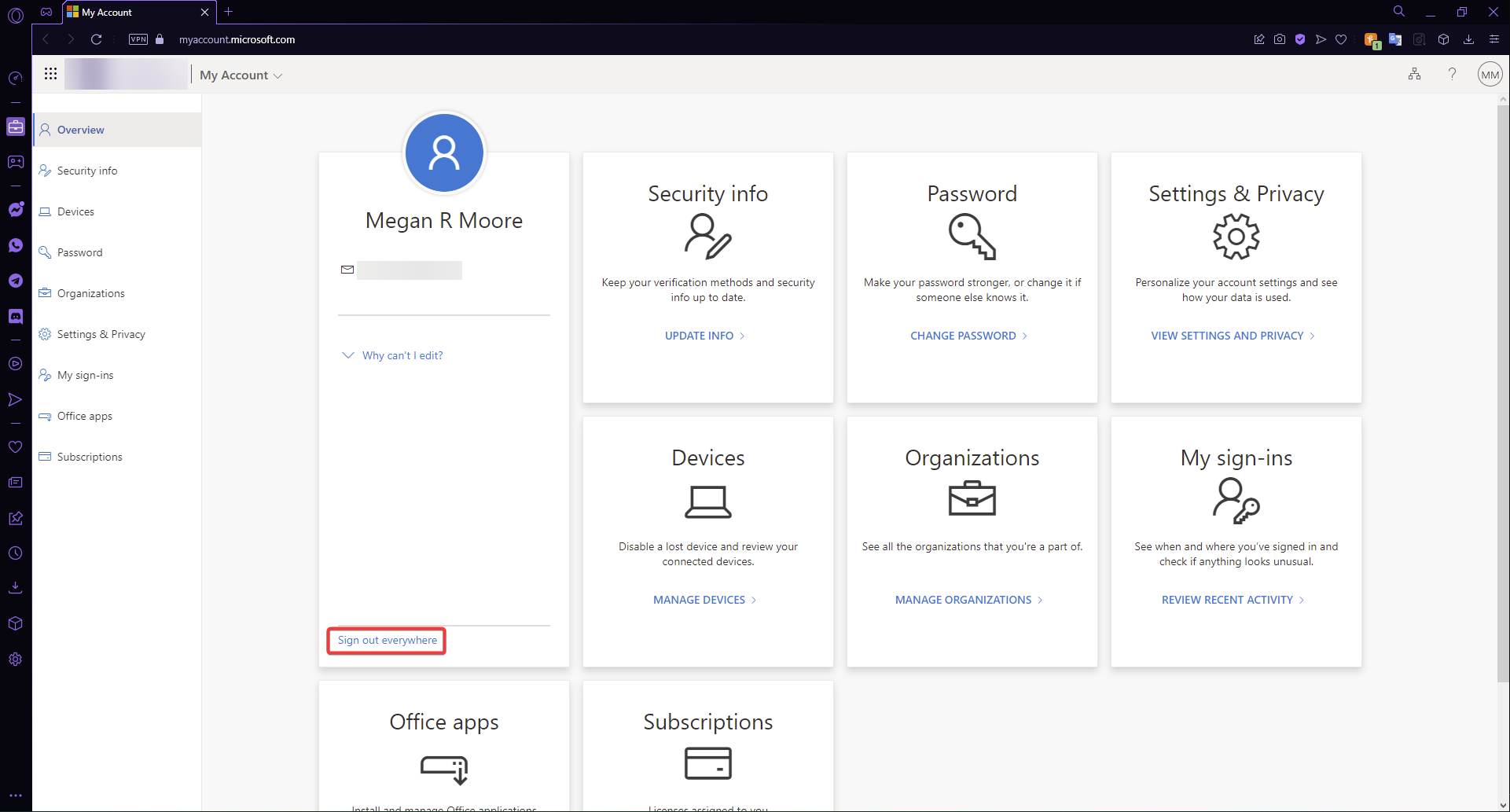
- Cliquez sur OK puis redémarrez votre PC.
- Réactivez vos paramètres de synchronisation et reconnectez le compte professionnel ou scolaire.
Veuillez noter qu’il peut falloir environ une heure pour que votre compte professionnel ou scolaire se déconnecte de tous vos appareils. Une fois qu’il est complètement déconnecté, reconnectez-le et activez la synchronisation.
5. Via l’Éditeur de registre
- Faites un clic droit sur Démarrer et sélectionnez Exécuter (ou appuyez sur Windows + R ).
-
Tapez regedit et cliquez sur OK.
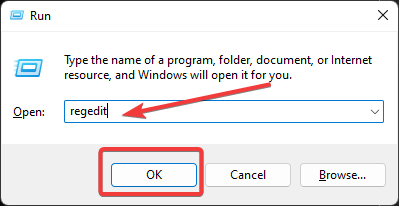
-
Ouvrez le dossier HKEY_LOCAL_MACHINE puis le dossier SOFTWARE.
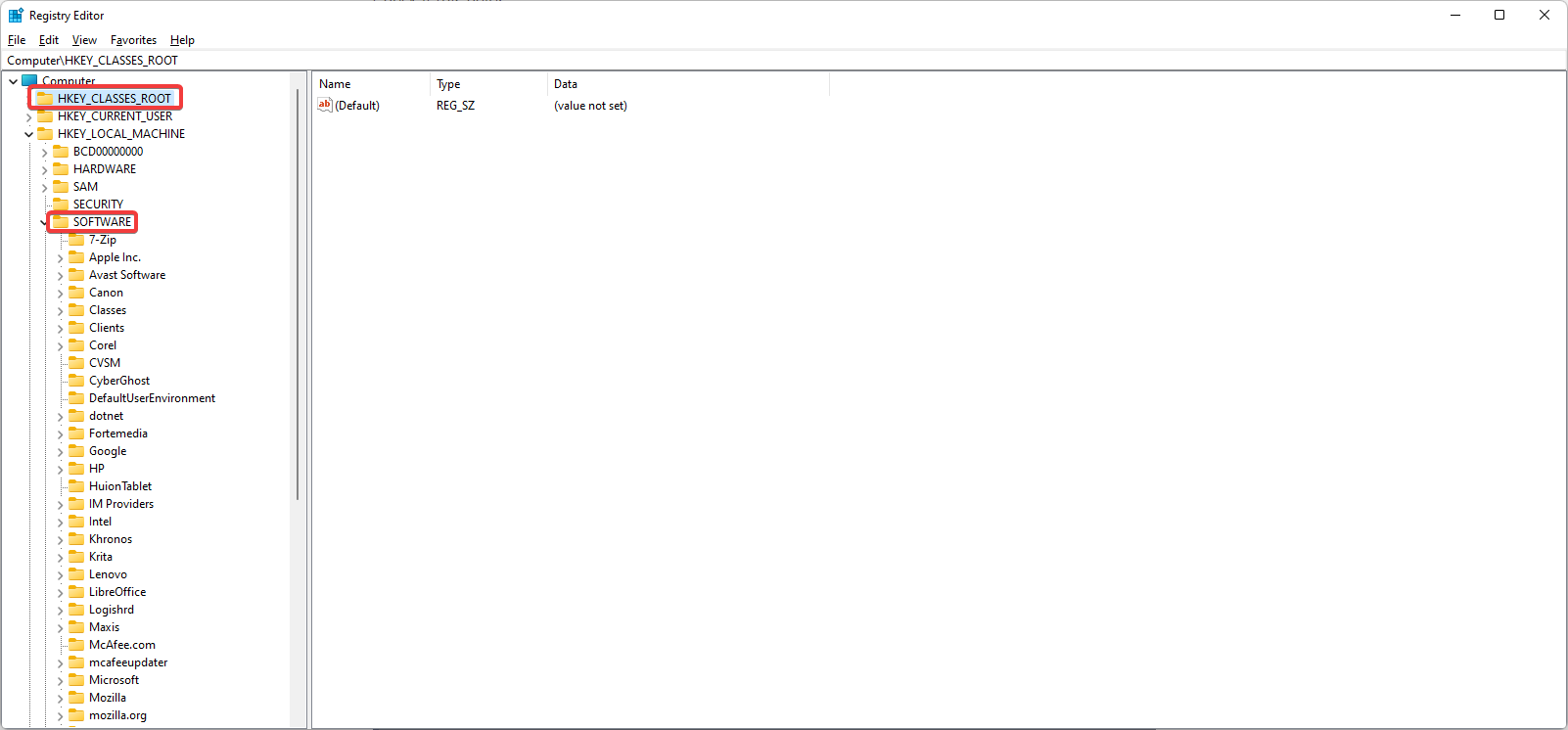
- Trouvez le dossier Microsoft et ouvrez-le, puis ouvrez Windows.
-
Naviguez jusqu’à CurrentVersion et ouvrez-le, faites défiler jusqu’au dossier Policies et ouvrez System.
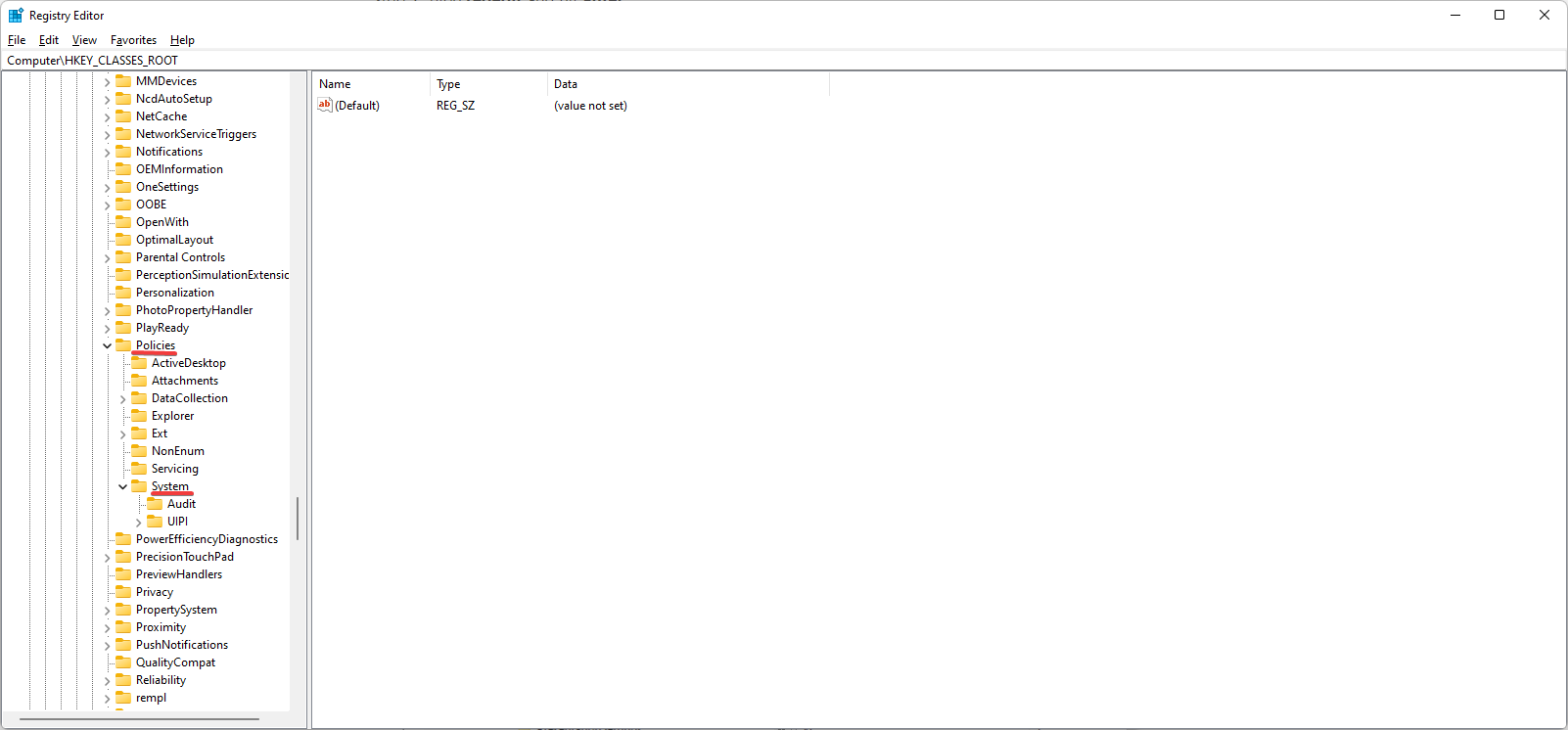
- Faites une sauvegarde du dossier System en le sélectionnant, puis cliquez sur Fichier et Exporter. Enregistrez ** le fichier sous le nom System-backup.
-
Avec System sélectionné, faites un clic droit à proximité et cliquez sur Nouveau, puis Valeur DWORD (32 bits).
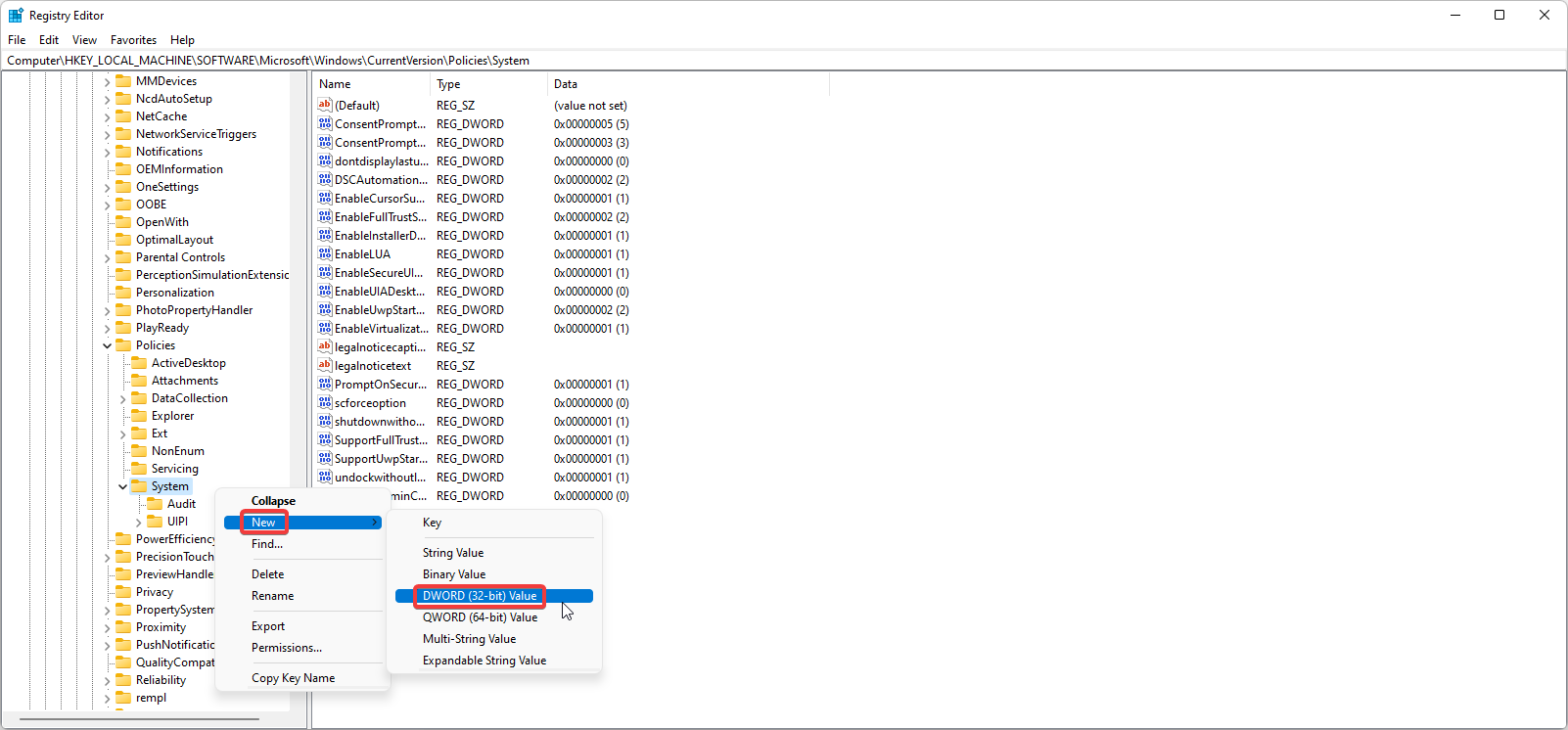
- Nommez la nouvelle valeur NoConnectedUser puis double-cliquez dessus.
-
Assurez-vous que la valeur de données soit définie sur 0 et cliquez sur OK.
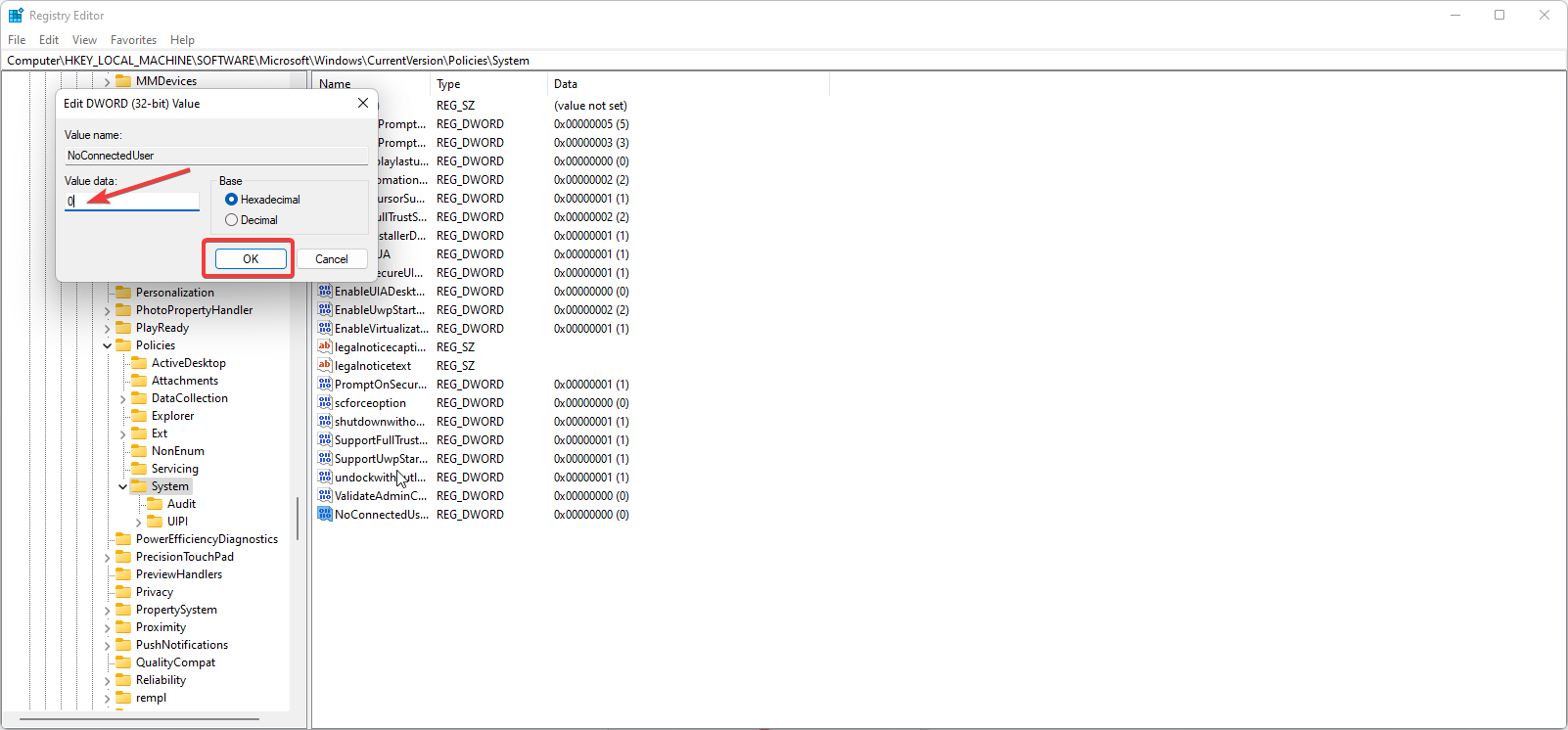
- Redémarrez votre appareil.
Cela devrait permettre la synchronisation via l’Éditeur de registre. Comme il est crucial de ne pas faire d’erreurs lorsque vous effectuez des modifications dans l’Éditeur de registre, faites toujours une sauvegarde du dossier que vous altérez.
Comment synchroniser mon fond d’écran Windows ?
- Cliquez sur Démarrer et ouvrez Paramètres (ou appuyez sur Windows + I).
-
Sélectionnez Comptes, puis Sauvegarde Windows.
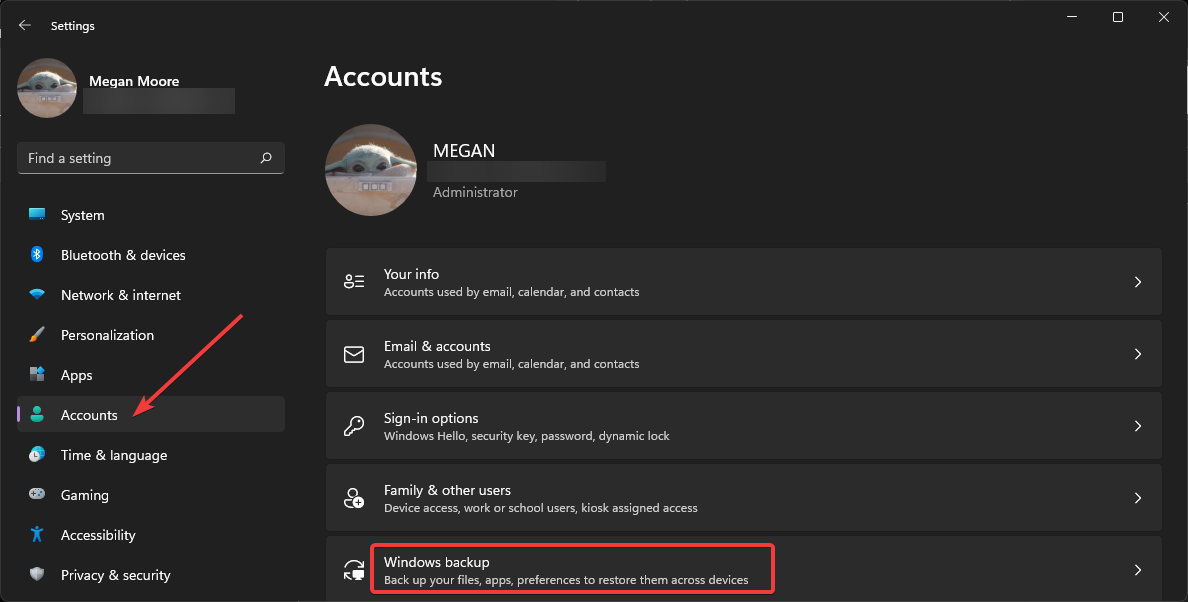
-
Ouvrez le menu déroulant à côté de Se souvenir de mes préférences et vérifiez toutes les préférences, puis assurez-vous que Se souvenir de mes préférences est activé sur On.
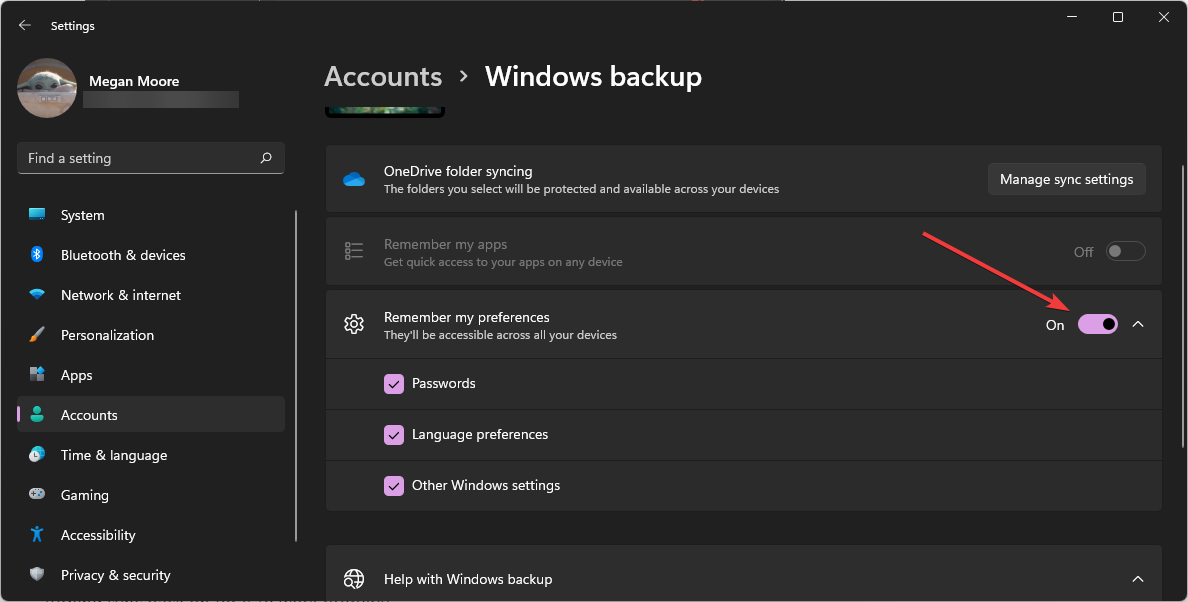
Vos mots de passe, thèmes, préférences linguistiques, et plus encore devraient maintenant être synchronisés entre vos appareils connectés à votre compte Microsoft.
Nous espérons qu’une des solutions ci-dessus vous a aidé à résoudre le problème de la non-synchronisation du thème Windows 11. Si vous rencontrez des problèmes de synchronisation avec OneDrive sur Windows 11, nous avons également un guide à ce sujet. Faites-nous savoir dans les commentaires quelle solution a fonctionné pour vous.












